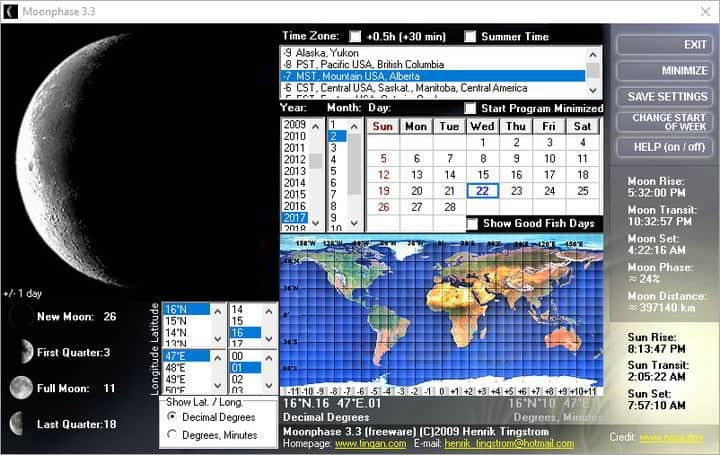ซอฟต์แวร์นี้จะช่วยให้ไดรเวอร์ของคุณทำงานอยู่เสมอ ทำให้คุณปลอดภัยจากข้อผิดพลาดทั่วไปของคอมพิวเตอร์และความล้มเหลวของฮาร์ดแวร์ ตรวจสอบไดรเวอร์ทั้งหมดของคุณใน 3 ขั้นตอนง่ายๆ:
- ดาวน์โหลด DriverFix (ไฟล์ดาวน์โหลดที่ตรวจสอบแล้ว)
- คลิก เริ่มสแกน เพื่อค้นหาไดรเวอร์ที่มีปัญหาทั้งหมด
- คลิก อัพเดทไดรเวอร์ เพื่อรับเวอร์ชันใหม่และหลีกเลี่ยงระบบทำงานผิดปกติ
- DriverFix ถูกดาวน์โหลดโดย 0 ผู้อ่านในเดือนนี้
คุณทราบหรือไม่ว่าคุณสามารถตั้งค่าการเล่นซ้ำอัตโนมัติใน Outlook ได้
ฟีเจอร์นี้มีประโยชน์อย่างเหลือเชื่อ และในบทความของวันนี้ เราจะแสดงวิธีตั้งค่าบนพีซีของคุณ
วิธีตั้งค่าข้อความเล่นซ้ำอัตโนมัติใน Outlook
1. เปิดใช้งานการตอบกลับอัตโนมัติ
หากคุณกำลังใช้บัญชีอีเมล IMAP หรือ POP คุณต้องเปิดใช้งานการตอบกลับอัตโนมัติด้วยตัวเองโดยทำตามขั้นตอนเหล่านี้:
- ไปที่ ไฟล์ > จัดการกฎและการแจ้งเตือน.

- เลือก กฎอีเมล Email และทำเครื่องหมายที่ช่องถัดจาก ระบบตอบกลับอัตโนมัติ กฎ
- คลิก ตกลง เพื่อบันทึกการเปลี่ยนแปลง
2. สร้างเทมเพลตอีเมล
- เลือก อีเมลใหม่ จากแถบเครื่องมือ

- สร้างข้อความเทมเพลต เมื่อเสร็จแล้วให้คลิกที่ ไฟล์ > บันทึกเป็น.
- ชุด บันทึกเป็นประเภท ถึง เทมเพลต Outlook และป้อนชื่อที่ต้องการ คลิก บันทึก ปุ่ม.
ไม่ใช่แฟนของ Outlook? ไม่มีปัญหา นี่คือทางเลือกที่ยอดเยี่ยม!
3. สร้างกฎการเล่นซ้ำอัตโนมัติ
- ไปที่ ไฟล์ > ข้อมูล > จัดการกฎและการแจ้งเตือน.
- ไปที่ กฎอีเมล Email แท็บและใน ใช้การเปลี่ยนแปลงกับโฟลเดอร์นี้ ฟิลด์ เลือกบัญชีอีเมลของคุณ
- คลิกที่ กฎใหม่.

- เลือก ใช้กฎกับข้อความที่ฉันได้รับ ใน เริ่มจากกฎเปล่า
- ตรวจสอบ ที่ชื่อของฉันอยู่ในกล่องถึง ตัวเลือกและคลิก ต่อไป.
- เลือก เล่นซ้ำโดยใช้เทมเพลตเฉพาะ.
- ใน ขั้นตอนที่ 2: แก้ไขคำอธิบายกฎ ช่อง คลิกที่ click เฉพาะแม่แบบ ลิงค์
- ชุด มองเข้าไป ถึง เทมเพลตผู้ใช้ในระบบไฟล์.
- เลือกเทมเพลตที่คุณสร้างในส่วนก่อนหน้าแล้วคลิก ต่อไป.
- ใน เลือกข้อยกเว้น รายการตรวจสอบ ยกเว้นว่าเป็นการเล่นซ้ำอัตโนมัติ กล่องกาเครื่องหมาย
- ป้อนชื่อที่ต้องการสำหรับกฎนี้และเลือก เปิดกฎนี้ กล่องกาเครื่องหมาย
- คลิก เสร็จสิ้น และ ตกลง และควรเปิดใช้งานการเล่นซ้ำอัตโนมัติ
4. เปิดใช้งานการตอบกลับอัตโนมัติสำหรับบัญชี Exchange
- ไปที่ ไฟล์ > ข้อมูล และเลือก ตอบกลับอัตโนมัติ.

- เลือก ส่งการตอบกลับอัตโนมัติ.
- ป้อนข้อความที่ต้องการในกล่องข้อความ
- ไม่จำเป็น: สามารถตรวจสอบได้ ส่งในช่วงเวลานี้เท่านั้น ตัวเลือกหากคุณต้องการส่งการตอบกลับอัตโนมัติในกรอบเวลาที่กำหนด
- คุณยังสามารถกำหนดค่าข้อความต่างๆ สำหรับผู้ติดต่อภายในองค์กรของคุณหรือภายนอกองค์กรของคุณด้วยการเลือกแท็บที่เหมาะสม
- เมื่อเสร็จแล้วให้คลิก ตกลง.
ไปแล้ว คำแนะนำที่ง่ายและรวดเร็วเกี่ยวกับวิธีตั้งค่าการเล่นซ้ำอัตโนมัติใน Outlook หากคุณพบว่าคู่มือนี้มีประโยชน์ โปรดแจ้งให้เราทราบในส่วนความคิดเห็นด้านล่าง
อ่านเพิ่มเติม:
- วิธีปิดการใช้งานแอพ Mail ใน Windows 10
- ไม่สามารถลบโฟลเดอร์อีเมลใน Outlook? ทำตามขั้นตอนเหล่านี้
- วิธีแก้ไขอีเมล Gmail ตรงไปที่ถังขยะ